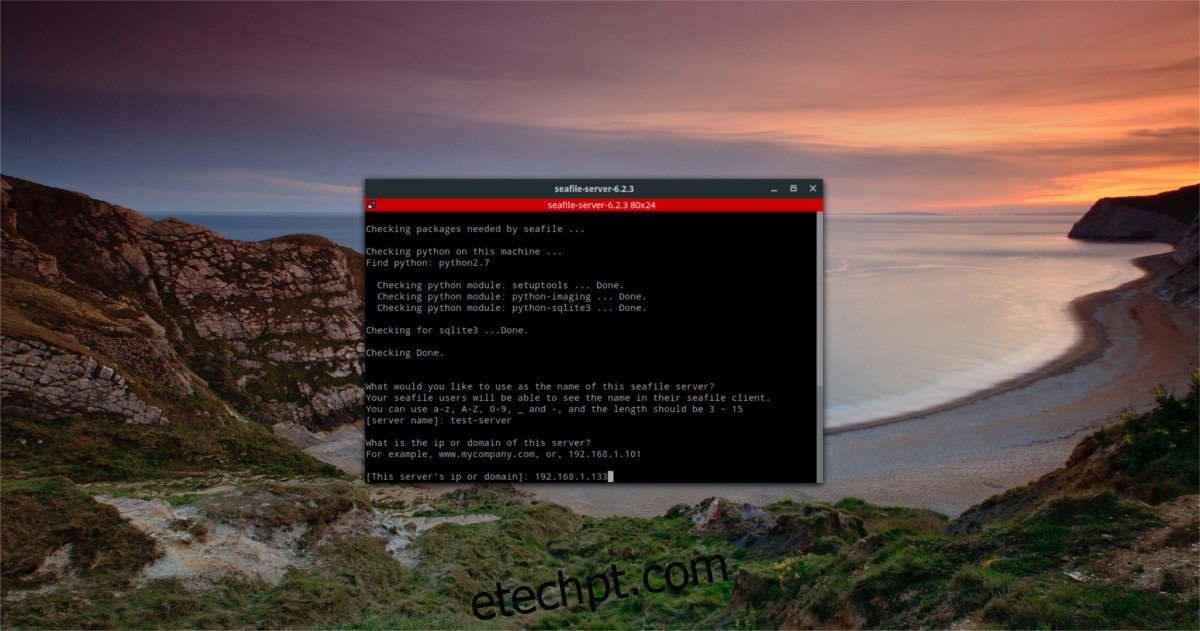Precisa de uma ótima ferramenta de sincronização para seu servidor Linux que funcione rapidamente e suporte clientes em várias plataformas? Confira Seafile no Linux. É uma solução de sincronização de arquivos de nível empresarial que facilita a transferência de dados de um lugar para outro pela LAN, bem como pela Internet.
últimas postagens
Instalação
Devido a quantos tipos diferentes de sistemas operacionais de servidor Linux existem, os desenvolvedores optaram por fazer um “instalador Linux” genérico. Para configurar o Seafile no Linux, abra um terminal e use a ferramenta de download wget para baixar o pacote mais recente.
64 bits:
wget https://download.seadrive.org/seafile-server_6.2.3_x86-64.tar.gz
32 bits:
wget https://download.seadrive.org/seafile-server_6.2.3_i386.tar.gz
Depois de pegar o software do servidor, você precisará extrair o arquivo que o contém. Faça isso com tar.
tar xvzf seafile-server_*.tar.gz
A execução do comando tar com essas letras irá descompactar todo o arquivo, extraí-lo e colocá-lo na mesma pasta em que foi baixado. A partir daqui, você precisará usar o comando CD para entrar no diretório do arquivo extraído.
cd seafile-server_6.2.3_x86-64
ou
cd seafile-server_6.2.3_i386
Como mencionado anteriormente, o software do servidor Seafile é um instalador genérico. Em vez de empacotar para várias distribuições Linux, os desenvolvedores incluíram vários scripts de shell diferentes que o usuário pode executar para fazer tudo funcionar. Para visualizar todos os scripts de shell individuais incluídos no diretório, use o comando ls.
ls
Para filtrar especificamente os scripts de shell, considere combinar o comando ls com um curinga e a extensão de arquivo .sh:
ls *.sh
Configurar
Existem muitos scripts diferentes para executar. Para a maioria dos usuários, o script a ser executado é “setup-seafile.sh”. Se você quiser configurar o software do servidor com SQL, em vez das configurações padrão, tente executar “setup-seafile-mysql.sh”. Lembre-se de que o script de configuração padrão é melhor para a maioria dos usuários, e os outros scripts são destinados a usuários avançados que desejam especificamente mais controle sobre seu servidor. Confira o site do Seafile para mais informações.
Inicie a instalação com:
sudo sh setup-seafile.sh
A primeira parte do processo é nomear seu servidor Seafile. Em “O que você gostaria de usar como o nome deste servidor de arquivos marítimos?”, digite o nome do seu servidor. Pressione a tecla enter para continuar.
Em seguida, você precisará especificar o endereço IP da LAN do servidor. Use o comando abaixo para localizar o endereço IP da máquina host e insira-o no prompt do terminal.
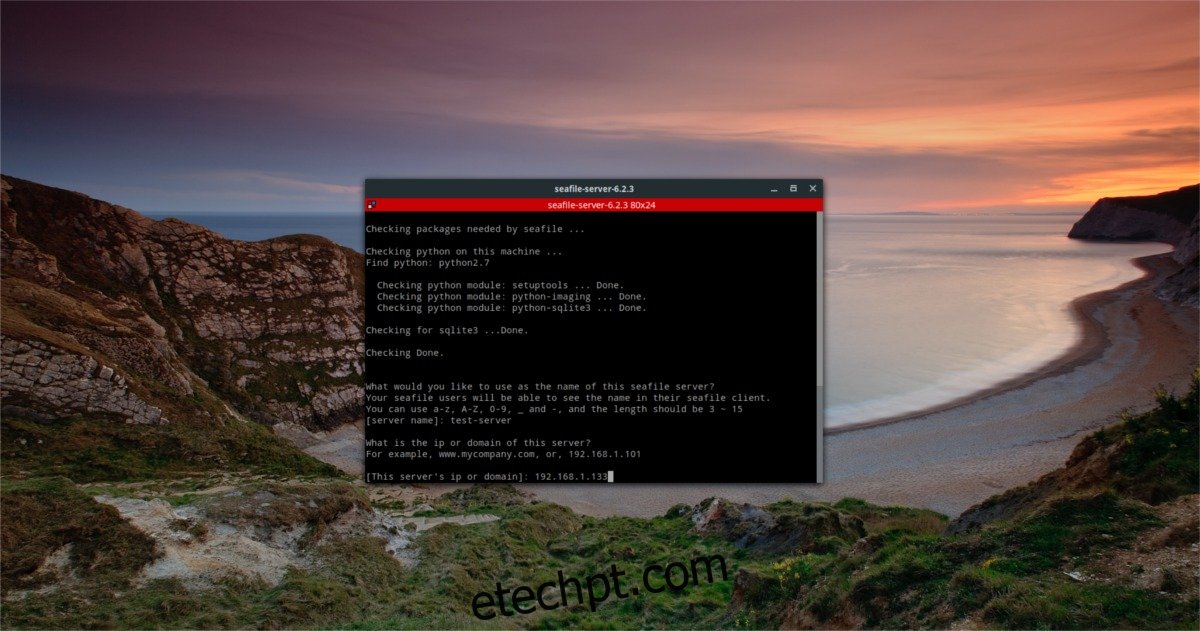
Nota: pode ser necessário abrir um terminal separado para fazer isso.
ip addr show | grep "inet 192.168"
Na terceira etapa, o script solicita que o usuário especifique onde o Seafile deve salvar todos os dados que sincroniza. Por padrão, esse diretório é ~/seafile-data. Para a maioria dos usuários, isso serve. Se desejar alterá-lo, especifique o caminho para o local no instalador.
Se você quiser alterar a porta padrão na qual o software do servidor opera, a próxima página permitirá que você faça isso. Caso contrário, pressione enter para usar as portas padrão e vá para a próxima etapa.
Quando o software do servidor estiver instalado e configurado, o script imprimirá o IP, o nome do servidor, a porta, etc., e perguntará se “isto está OK”. Leia-o e pressione a tecla Enter para prosseguir com a instalação.
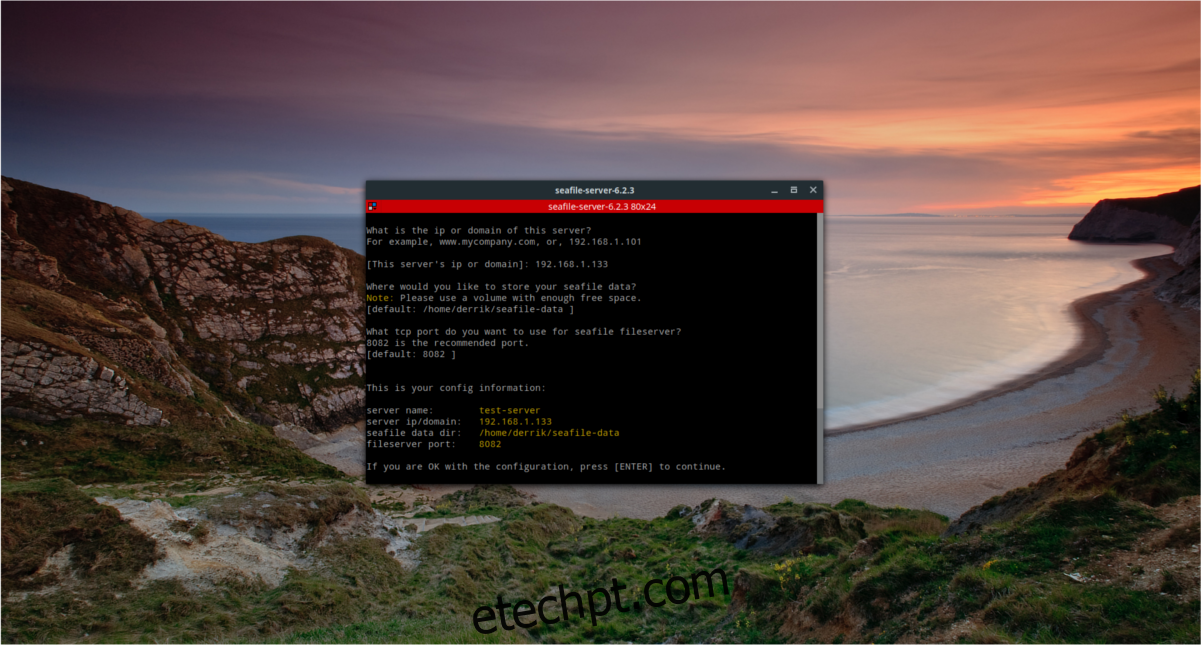
Seafile está instalado. Para executar o servidor, faça o seguinte:
./seafile.sh start
Para parar o servidor, faça:
./seafile.sh stop
Reinicie o servidor com
./seafile.sh restart
Instalando clientes de sincronização
Junto com o software do servidor, os usuários também podem instalar a ferramenta de sincronização Seafile em seus PCs Linux. Oficialmente, a ferramenta de sincronização GUI suporta Ubuntu, Debian, Fedora, Arch Linux, bem como RHEL/CentOS. Para instalá-lo, escolha seu sistema operacional e siga as instruções do comando.
Observação: se você usar um sistema operacional diferente dos listados abaixo, precisará usar a versão genérica do Seafile-GUI. Baixe aqui.
Instruções do Ubuntu
O software de sincronização Seafile é compatível com o Ubuntu e distribuído por meio de um PPA, em vez de um arquivo de pacote Debian para download. Essa é uma boa escolha, pois permite que os desenvolvedores distribuam regularmente atualizações de software para o software em execução no servidor. Para instalar o software em sua máquina Ubuntu, abra um terminal e faça o seguinte:
sudo add-apt-repository ppa:seafile/seafile-client sudo apt-get update sudo apt-get install seafile-gui
Instruções Debian
Assim como o Ubuntu, o Debian possui um repositório de software para entregar o Seafile. Este repositório de software tem suporte para Debian 7, 8 e 9. Para adicionar o repositório de software Seafile à sua máquina Debian, primeiro abra um terminal e obtenha acesso root usando su.
Quando você tiver acesso root, adicione a chave repo ao seu sistema para garantir que o Debian instalará o software. Em seguida, escolha sua versão do Debian e use o comando abaixo para adicionar automaticamente a fonte do software à sua máquina.
sudo apt-key adv --keyserver hkp://keyserver.ubuntu.com:80 --recv-keys 8756C4F765C9AC3CB6B85D62379CE192D401AB61
Debian 7
echo deb https://deb.seadrive.org wheezy main | sudo tee /etc/apt/sources.list.d/seafile.list
Debian 8
echo deb https://deb.seadrive.org jessie main | sudo tee /etc/apt/sources.list.d/seafile.list
Debian 9
echo deb https://deb.seadrive.org stretch main | sudo tee /etc/apt/sources.list.d/seafile.list
Após adicionar a nova fonte de software ao Debian, atualize as fontes de software e o apt cache. Quando a atualização terminar, instale o cliente de sincronização Seafile no sistema com:
sudo apt-get install seafile-gui
Instruções do Fedora
sudo dnf install seafile-client
Instruções do Arch Linux
O software oficial de sincronização Seafile é no Arch Linux AUR. Siga nosso guia aqui para saber como instalar o software do AUR para que ele funcione.
Configurando a Sincronização do Seafile
Para sincronizar com seu servidor Seafile, você precisará fazer login nas credenciais no cliente de sincronização.
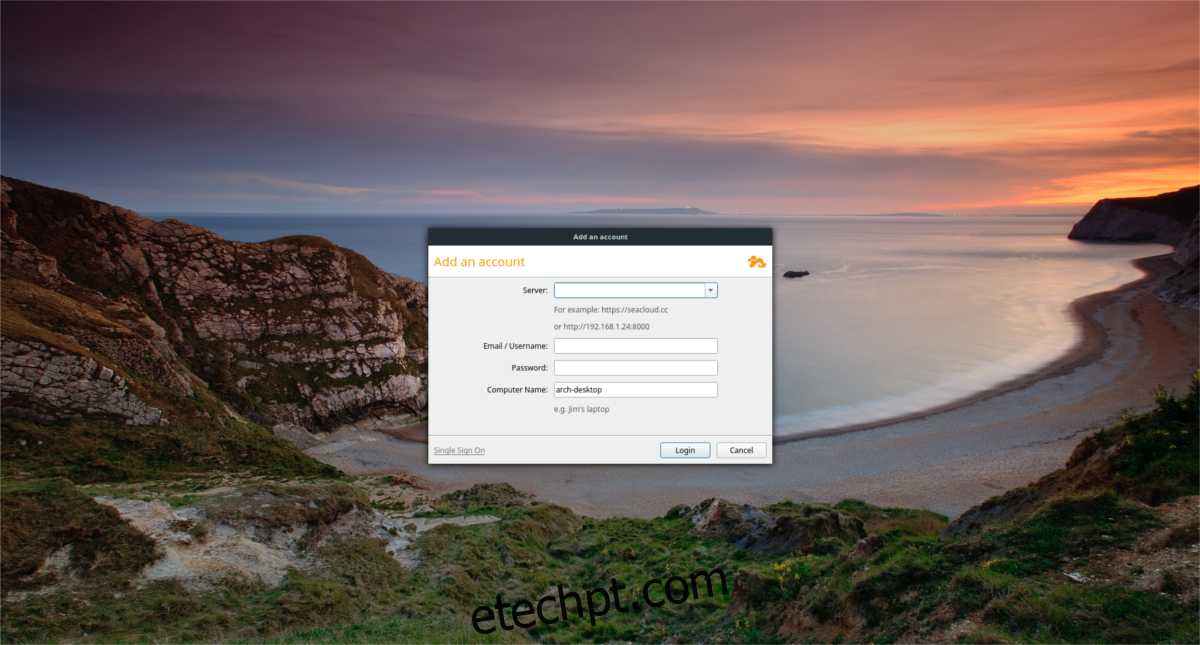
Abra o cliente e insira as informações do servidor. Comece com o endereço IP e o número da porta. Use o endereço IP inserido no instalador anteriormente e adicione o número da porta padrão. Por exemplo:
https://192.168.1.133:8082
Em seguida, abra um terminal e entre na pasta de configuração do Seafile anterior.
cd seafile-server_6.2.3_x86-64
ou
cd seafile-server_6.2.3_i386
Execute o script “reset-admin.sh” para configurar um usuário.
sudo sh reset-admin.sh
Digite seu endereço de e-mail e defina a senha. Em seguida, volte para o cliente de sincronização e insira isso como suas informações de login. Se as informações estiverem corretas, o cliente de sincronização fará login. A partir daqui, comece a sincronizar todos os seus dados colocando arquivos e pastas em /home/username/Seafile/